Można utworzyć standardowe symbole na rysunku lub szablonie i zapisać je w bibliotece symboli w celu udostępniania i późniejszego wykorzystania.
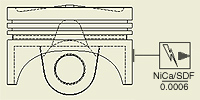 |
Symbole szkicu są obsługiwane w plikach typu IDW i DWG. |
Lokalne symbole szkicu są przechowywane w folderze Zasoby rysunkowe  Symbole szkicu w przeglądarce. Symbole utworzone w bieżącym rysunku mogą zostać zapisane lokalnie lub w zewnętrznej bibliotece symboli. Symbole utworzone w pliku szablonu są dostępne lokalnie we wszystkich rysunkach korzystających z szablonu. Dostęp do symboli dodanych do biblioteki symboli szkicu i w niej przechowywanych może uzyskać wielu użytkowników na wielu komputerach.
Symbole szkicu w przeglądarce. Symbole utworzone w bieżącym rysunku mogą zostać zapisane lokalnie lub w zewnętrznej bibliotece symboli. Symbole utworzone w pliku szablonu są dostępne lokalnie we wszystkich rysunkach korzystających z szablonu. Dostęp do symboli dodanych do biblioteki symboli szkicu i w niej przechowywanych może uzyskać wielu użytkowników na wielu komputerach.
Symbol szkicu może zawierać geometrię, tekst, właściwości iProperty i importowane mapy bitowe.
Nowo zdefiniowane symbole szkicu są dodawane do folderu Symbole szkicu w zasobach rysunkowych. Podczas tworzenia lub wstawiania symbolu szkicu z biblioteki symboli każde wystąpienie symbolu jest wyświetlane na liście w węźle przeglądarki Symbole szkicu w przypadku bieżącego arkusza oraz pod folderem Zasoby rysunkowe. Można zdefiniować własne foldery w folderze Symbole szkicu, aby uporządkować swoje symbole.
Polecenie Wstaw symbol szkicu służy do wybierania i umieszczania szkicowanych symboli. Ostatnio używane ustawienia polecenia są zachowywane na potrzeby następnej sesji programu Inventor dla każdego użytkownika.
Wskazówki dotyczące tworzenia i korzystania z symboli szkicu:
- Aby udostępnić symbole szkicu we wszystkich nowych rysunkach, można dodać je do szablonu używanego w celu tworzenia rysunków lub zapisać w bibliotece symboli.
- Korzystając z Edytora stylów, można modyfikować styl Wartości domyślne obiektu w przypadku symboli szkicu.
- Aby precyzyjnie wstawić i przesunąć symbol szkicu na rysunku, można dodać jeden punkt wstawienia i kilka punktów połączenia.
- Aby zaktualizować wszystkie symbole danego typu, można kliknąć symbol prawym przyciskiem myszy i wybrać polecenie Edycja definicji. Zmiany są stosowane do wszystkich symboli tego typu na rysunku.
- Punkty wstawiania są przyciągane do innych elementów rysunku i możne je zastosować do przesuwania, obracania i zmiany rozmiaru użytych symboli.
- Można użyć punktów połączenia symbolu w celu połączenia innych elementów rysunku z symbolami szkicu.
- Geometrię szkicu można utworzyć za pomocą poleceń na karcie Szkic, a następnie wprowadzić wiązania i wymiary.
- Można wstawić wartości wprowadzane w symbolach szkicu. W przypadku dołączenia co najmniej dwóch wartości wprowadzanych do symbolu szkicu można określić ich kolejność.
- Można uwzględniać definicje bloków z przekształconego pliku programu AutoCAD. Bloki zagnieżdżone zostaną rozbite na pojedyncze symbole szkicu. Przekształcone elementy będą liniami i łukami szkicu.
- Można przekształcić geometrię 2D z pliku programu AutoCAD na symbol szkicu.
- Mapy bitowe są obiektami OLE, które mogą być połączone z rysunkiem lub osadzone w rysunku. Podczas edycji pliku .bmp połączona mapa bitowa w symbolu szkicu jest automatycznie aktualizowana. Po osadzeniu mapy bitowej kopia na rysunku nie jest aktualizowana automatycznie.
- Symbole szkicu z linią odniesienia dołączoną do modelu są skojarzone z właściwościami modelu. Jeśli linia odniesienia zostanie usunięta, symbol utraci swoje skojarzenie z modelem, ale przywrócenie linii odniesienia może odtworzyć skojarzenie.
Zamiast usuwać linię odniesienia można wyłączyć jej widoczność. Niewidoczne linie odniesienia zachowują skojarzenia symbolu z właściwościami modelu.
- W razie potrzeby skorzystaj z Kreatora przenoszenia zasobów rysunkowych, aby skopiować symbole z rysunku do innego rysunku lub szablonu.
Uwaga: Podczas kopiowania zasobów rysunkowych ze źródła do jednego lub kilku rysunków docelowych za pomocą Kreatora przenoszenia zasobów rysunkowych, zgłoszone pozycje mogą nie być poprawnie przeniesione, jeśli nie będą dokładnie zgodne w pliku źródłowym i docelowym.
- Jeśli w dowolnym momencie klikniesz przycisk Anuluj szkic, wszystkie operacje zostaną odrzucone. W przypadku procesów roboczych tworzenia symboli oznacza to powrót do punktu sprzed utworzenia szkicu. W przypadku procesów roboczych edycji symboli oznacza to powrót do stanu przed edycją szkicu.
Organizowanie symboli szkicu w folderach
Foldery definiuje się w folderze Symbole szkicu w przeglądarce rysunków. Umożliwiają one grupowanie symboli odpowiednio do potrzeb. Przed utworzeniem symboli, można utworzyć foldery w przeglądarce rysunku. Następnie, w miarę tworzenia symboli, przenosi się je do odpowiednich folderów. Można także utworzyć wszystkie symbole, a następnie zdefiniować foldery i przenieść do nich symbole. Przedstawione metody, lub ich połączenie, umożliwiają uporządkowanie symboli w przeglądarce rysunku.
Istnieją dwie metody tworzenia folderów symboli. Można tworzyć puste foldery, wstępnie wybrać węzły przeglądarki i dodać je do nowych folderów, albo zachować foldery zasobów z przeglądarki podczas zapisywania w bibliotece symboli. Foldery symboli szkicu są oznaczane ikonami folderów. Można je otwierać i zamykać tak samo, jak inne foldery przeglądarki programu Inventor.
Organizowanie symboli szkiców w bibliotece udostępnionej
Można dodać zdefiniowane symbole szkicu do bibliotek symboli, korzystając bezpośrednio z opcji wyświetlanej po kliknięciu prawym przyciskiem myszy  Zapisz w bibliotece symboli dostępnej w przeglądarce modelu. Przed zapisaniem symbolu wyświetl istniejące biblioteki symboli lub utwórz nowe zgodnie z potrzebami.
Zapisz w bibliotece symboli dostępnej w przeglądarce modelu. Przed zapisaniem symbolu wyświetl istniejące biblioteki symboli lub utwórz nowe zgodnie z potrzebami.
Biblioteki symboli szkicu (pliki IDW lub DWG) można dodawać, usuwać, archiwizować, zmieniać ich nazwy i przechowywać w folderze Symbole szkicu w zewnętrznym folderze danych projektowych, który znajduje się w następującej lokalizacji: C:\Users\Public\Documents\Autodesk\Inventor [numer wersji]\Design Data\Symbol Library.